- 1. rész. Az iPhone tükrözése iPadre az AirDroid Cast segítségével
- 2. rész. Az iPhone tükrözése iPadre az EasyCast Pro segítségével
- 3. rész. Az iPhone tükrözése iPadre az ApowerMirror segítségével – Képernyőtükrözés
- 4. rész. Bónusz tipp – iOS-eszköz tükrözése a számítógépre
- 5. rész. GYIK az iPhone tükrözéséről iPadre
- Hogyan kell tükrözni az iPhone-t PC-re
- Az Android átküldése Windows rendszerre
- Az iPhone tükrözése a Windows rendszerre
- A Samsung képernyőtükör nem működik
- Mirror App iPhone-ra
- Mirror alkalmazás Androidra
- Használja az AirServert
- Az iPhone tükrözése a számítógépre
- Átküldés telefonról számítógépre
- iPhone képernyőtükör nem működik
- Az iPad tükrözése PC-re
- Az iPhone tükrözése laptopra
- Képernyőtükör beállítása iPhone-on
- Tükör iPhone
- Android Mirror Macre
Hasznos útmutató az iPhone és iPad hatékony tükrözéséhez
 általa megosztva Lisa Ou / 10. április 2024. 09:00
általa megosztva Lisa Ou / 10. április 2024. 09:00 Tükrözheti az iPhone-t iPadre? Azt tervezem, hogy az unokahúgomat tanítom a közelgő vizsgájára, és az eszközöm képernyőjének tükrözése az iPadjére segít világosan megmutatni neki a leckét. Kényelmesebb is lesz, mivel nem kell elviselnünk az iPhone kis képernyőjét. A probléma az, hogy nem vagyok biztos benne, hogy az eszközeink támogatják-e ezt a funkciót. De ha igen, segítene valaki?
A képernyőtükrözés gyakran iPhone-ról vagy iPadről számítógépre történik, de próbáltad már iPhone-t iPadedre tükrözni? A szokásos számítógépes folyamatokhoz hasonlóan számos célja van az iPad képernyőjén való tükrözésnek, például a fenti forgatókönyv: tartalommegosztás. Ezen kívül az is lehet, hogy nagyobb képernyőn szeretné megtekinteni adatait.
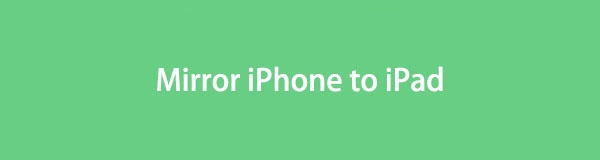
Ettől függetlenül a következő stratégiák megfelelnek a képernyőtükrözési igényeinek. Mivel az Apple-nek nincs hivatalos módszere, összegyűjtöttük a leghatékonyabb, magas sikerarányú alkalmazásokat, amelyek segíthetnek Önnek. Azt is biztosítjuk, hogy az alkalmazásokat problémamentes navigációval választottuk ki az Ön kényelme érdekében. Sőt, bónuszként számíthat egy megbízható eszközre a számítógépére.

A FoneLab Phone Mirror segítségével hatékonyan tükrözheti az iPhone-t vagy az Androidot a számítógépre.
- Lehetővé teszi az iPhone vagy Android képernyő tükrözését a számítógépre.
- Csatlakoztassa eszközeit Wi-Fi-n, QR-kódon, PIN-kódon vagy USB-kábellel.
- Könnyedén készíthet képernyőképeket és rögzítheti a képernyőn végzett tevékenységeket.

Útmutató
- 1. rész. Az iPhone tükrözése iPadre az AirDroid Cast segítségével
- 2. rész. Az iPhone tükrözése iPadre az EasyCast Pro segítségével
- 3. rész. Az iPhone tükrözése iPadre az ApowerMirror segítségével – Képernyőtükrözés
- 4. rész. Bónusz tipp – iOS-eszköz tükrözése a számítógépre
- 5. rész. GYIK az iPhone tükrözéséről iPadre
1. rész. Az iPhone tükrözése iPadre az AirDroid Cast segítségével
Az Android Cast alkalmazás széles körben ismert arról, hogy tükrözi a képernyőt iOS, iPadOS, Android, macOS vagy Windows rendszeren. Így nem meglepő, hogy sokan telepítik eszközeikre a nagy sikerarány és az alkalmazkodóképesség miatt. Csak be kell szereznie iPhone-ján és iPadjén, hogy sikeresen tükrözze a képernyőt, és élvezze a képernyőátküldés előnyeit. Emellett különféle csatlakozási módokat kínál, mint például QR-kód beolvasása, cast-kód bevitele stb. Így nem lesz nehézség az iPhone és az iPad tükrözése.
Kövesse az alábbi, kihívást jelentő lépéseket, hogy megértse, hogyan lehet tükrözni az iPhone-t iPadre az AirDroid Cast segítségével:
1 lépésNyissa meg iPhone és iPad App Store-ját, majd keresse meg az AirDroid Cast alkalmazást a Keresés részben. Ha megtalálta, nyomja meg a Kap lapon a tükröző alkalmazás telepítéséhez mindkét eszközre.
2 lépésIndítsa el az alkalmazást, majd az iPaden válassza ki a Screen Cast fogadása lehetőséget a QR- vagy Cast-kód megtekintéséhez. Eközben írja be vagy olvassa be a kiválasztott kódot az iPhone készüléken, és érintse meg a gombot Indítsa el az casting-ot hogy tükrözze a képernyőjét, és lássa a tartalmát az iPaden.
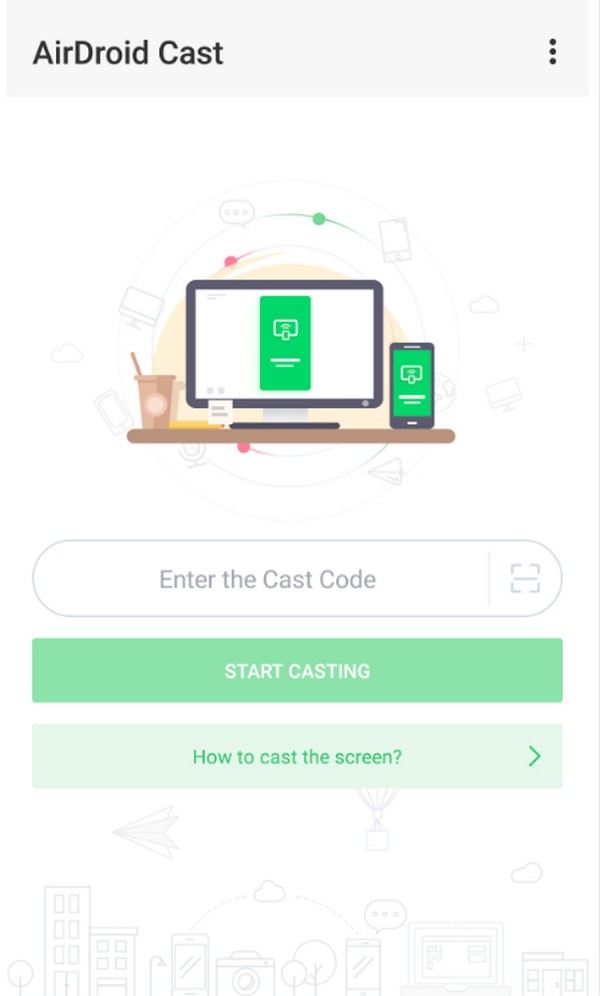
Bár úgy tűnik, hogy ez a tökéletes képernyőtükrözési alkalmazás, ismernie kell néhány véleményt is, amelyek szerint nem működik, és más problémák is vannak; így továbbra sem várhat túl sokat.

A FoneLab Phone Mirror segítségével hatékonyan tükrözheti az iPhone-t vagy az Androidot a számítógépre.
- Lehetővé teszi az iPhone vagy Android képernyő tükrözését a számítógépre.
- Csatlakoztassa eszközeit Wi-Fi-n, QR-kódon, PIN-kódon vagy USB-kábellel.
- Könnyedén készíthet képernyőképeket és rögzítheti a képernyőn végzett tevékenységeket.
2. rész. Az iPhone tükrözése iPadre az EasyCast Pro segítségével
Az EasyCast Pro egy másik jól ismert tükröző alkalmazás, amely átküldheti iPhone képernyőjét az iPadre. Leginkább az egyszerű felületéről és eljárásáról ismert, ezért nyugodtan használhatja bonyolult lépések nélkül. Az előző alkalmazáshoz hasonlóan az App Store-ból is beszerezhető, így a telepítés és a navigáció problémamentes, nevéhez hűen, az EasyCasthoz hűen. Ezenkívül nincs szükség kábelre vagy vezetékre, mivel lehetővé teszi a vezeték nélküli kapcsolatot.
Kövesse az alábbi egyszerű irányelveket az iPhone készülék iPadre való átküldéséhez az EasyCast Pro segítségével:
1 lépésTelepítse az EasyCast Pro alkalmazást a Kap gombot az iPhone és iPad App Store-on. Ezután futtassa az alkalmazást, és győződjön meg arról, hogy mindkét eszköz ugyanahhoz a WiFi hálózathoz csatlakozik.
2 lépésválaszt Adás fogadása akkor az iPaden Adás képernyő az iPhone-on. Az iPhone ezután észleli az iPadet, ezért koppintson az eszköz nevére az alkalmazás felületén, hogy tükrözze az iPhone képernyőjét az iPadre.
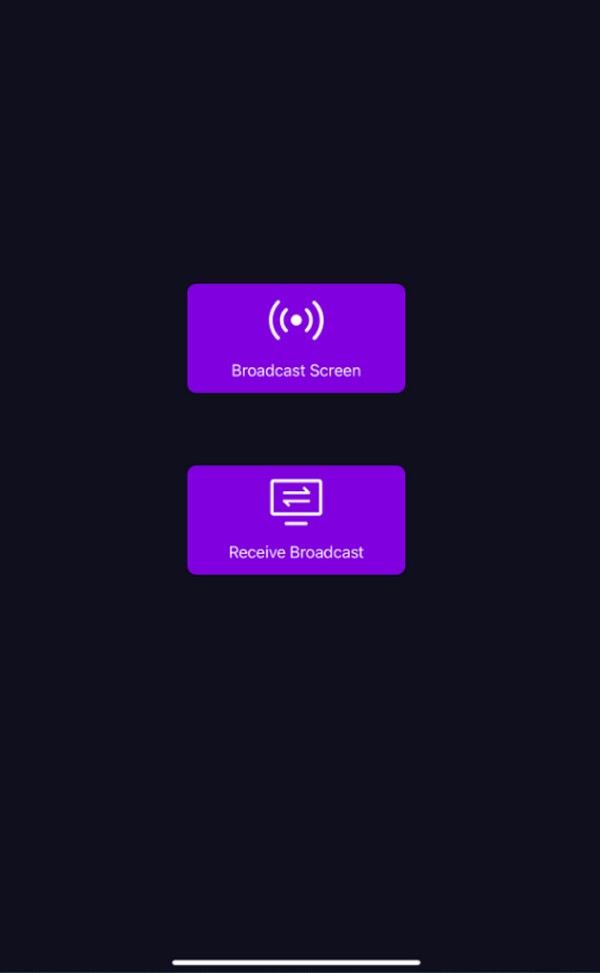
Az alkalmazás használata során problémákba ütközhet, beleértve a hirtelen megjelenő fekete képernyőt. Más vélemények szerint az alkalmazás időnként lefagy, és problémákkal szembesülhet a bejelentkezés során. Összességében azonban továbbra is az egyik leghatékonyabb tükröző alkalmazásnak tartják.
3. rész. Az iPhone tükrözése iPadre az ApowerMirror segítségével – Képernyőtükrözés
Az ApowerMirror egy olyan alkalmazás is, amelyet az App Store-ból szerezhet be. Lehetővé teszi az iPhone képernyőjének tükrözését iPad képernyőjére mindaddig, amíg az alkalmazást mindkét eszközre telepíti. Felhasználó-orientált felülete lehetővé teszi a tükrözési folyamat egyszerűbb manőverezését. Ezenkívül ez az alkalmazás lehetővé teszi a felhasználók számára, hogy rögzítsék és rögzítsék a tükrözött eszközt, ami még előnyösebbé teszi azt.
Vegye figyelembe az alábbi megfelelő eljárást annak meghatározásához, hogyan lehet képernyőtükrözést készíteni iPhone-ról iPadre az ApowerMirror - Screen Mirroring segítségével:
1 lépésA korábbi alkalmazásokhoz hasonlóan telepítse az ApowerMirror - Screen Mirroring alkalmazást az App Store áruházból iPadre és iPhone-jára. Ezután indítsa el, és csatlakoztassa mindkét eszközt ugyanahhoz a WiFi hálózathoz.
2 lépésEzt követően érintse meg a Tükör ikonra az iPhone és iPad készüléken. Amikor az iPhone észleli iPadjét, válassza ki a nevét az alkalmazásban, és az iPad automatikusan megjeleníti az iPhone tartalmát a képernyőjén.
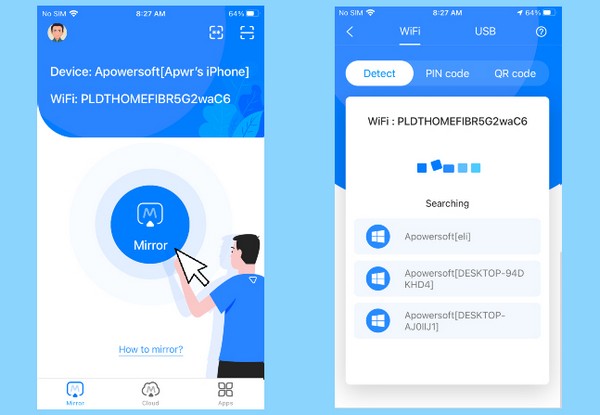
A többi tükröző alkalmazáshoz hasonlóan az ApowerMirrornak is vannak hátrányai. Ezek között van az, hogy az eszközök különböző okok miatt néha lekapcsolódnak. Ezenkívül a fekvő módból az álló módba való átállás is gondot okozhat, mivel ez időnként a képernyő hibás megjelenítését okozza.
4. rész. Bónusz tipp – iOS-eszköz tükrözése a számítógépre
Amint láthatja, az általunk bemutatott tükröző alkalmazások az iPhone képernyőjének iPaden való átküldésére összpontosítanak. Másrészt érdemes megfontolni a program megismerését FoneLab telefontükör, amely tükrözheti iOS vagy Android képernyőjét a számítógépre. Lehetővé teszi iPhone vagy iPad tartalmának megtekintését nagyobb képernyőn, így könnyebben oszthat meg információkat. Emellett a tükrözés még élvezetesebbé teszi a filmek és műsorok nézését.

A FoneLab Phone Mirror segítségével hatékonyan tükrözheti az iPhone-t vagy az Androidot a számítógépre.
- Lehetővé teszi az iPhone vagy Android képernyő tükrözését a számítógépre.
- Csatlakoztassa eszközeit Wi-Fi-n, QR-kódon, PIN-kódon vagy USB-kábellel.
- Könnyedén készíthet képernyőképeket és rögzítheti a képernyőn végzett tevékenységeket.
Eközben a FoneLab Phone Mirror támogatja az iPod Touch, iPhone, iPad és Android készülékeket, így a program rugalmas. Azt is lehetővé teszi, hogy különféle módokon kapcsolódjon, és csak azt kell kiválasztania, hogy melyik folyamatban van kényelmes. Ezenkívül a képernyőtükrözés nem az egyetlen funkció, amelyet ez az eszköz kínál. Hatékonyan rögzítheti és pillanatfelvételeket készíthet a képernyőn végzett tevékenységeiről. De még erőteljes funkcióinak köszönhetően is könnyedén manőverezheti.
Valósítsa meg az alatta lévő megfelelő irányokat mintaként iOS-eszközt tükröző képernyő a számítógépre val vel FoneLab telefontükör:
1 lépésMenjen a hivatalos FoneLab Phone Mirror weboldalra, és válassza ki azt ingyenes letöltés gombot a bal oldalon. Amikor a programfájl letöltődik, nyissa meg, hogy a tükröző eszköz automatikusan telepíthető legyen. Ha elkészült, válassza ki a Rajt lehetőség a program elindítására.
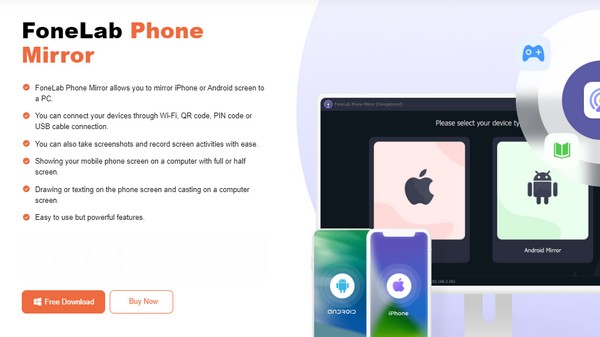
2 lépésAz eszköz kezdeti felületén válassza ki a iOS tükör opciót a bal oldalon az eszköz csatlakoztatására vonatkozó utasítások megtekintéséhez. Győződjön meg arról, hogy számítógépe és iOS-eszköze ugyanahhoz a WLAN-hálózathoz van csatlakoztatva, majd érintse meg a gombot Screen Mirroring funkciót a készüléken Középre.
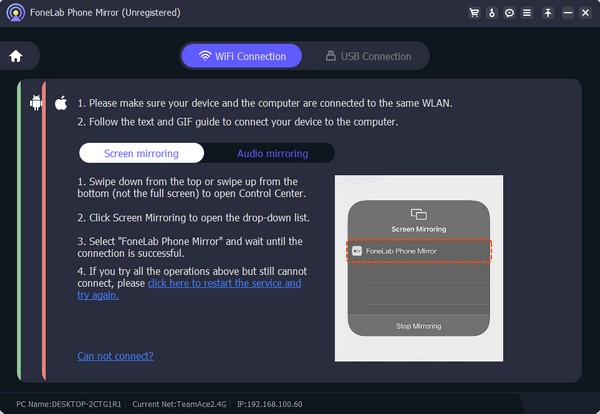
3 lépésAmikor megjelennek az elérhető képernyőtükrözési eszközök, válassza a lehetőséget FoneLab képernyőtükör opciót, és az iOS-eszköz képernyője megjelenik a számítógépes program felületén. Így ennek megfelelően kezelje a lehetőségeit, hogy élvezze a képernyőtükrözést.

A FoneLab Phone Mirror segítségével hatékonyan tükrözheti az iPhone-t vagy az Androidot a számítógépre.
- Lehetővé teszi az iPhone vagy Android képernyő tükrözését a számítógépre.
- Csatlakoztassa eszközeit Wi-Fi-n, QR-kódon, PIN-kódon vagy USB-kábellel.
- Könnyedén készíthet képernyőképeket és rögzítheti a képernyőn végzett tevékenységeket.
5. rész. GYIK az iPhone tükrözéséről iPadre
1. Hogyan lehet tükrözni az iPhone-t iPadre alkalmazás nélkül?
Sajnos nincs hivatalos módszer az iPhone és az iPad képernyőjének tükrözésére. Így csak a fent ajánlotthoz hasonló alkalmazásokra támaszkodhat.
2. Használhatom az AirPlay-t az iPhone képernyőjének tükrözésére az iPadre?
Nem, nem teheted. Sajnos az AirPlay funkció nem teszi lehetővé a tükrözést iPhone-ról iPad képernyőjére. Csak macOS számítógépeken és Apple TV-ken működik.
Az iPhone képernyőjének tükrözése iPad készülékére egyszerű a cikkben javasolt alkalmazások segítségével. Számítógépén is élvezheti a FoneLab telefontükör ha szeretné.

A FoneLab Phone Mirror segítségével hatékonyan tükrözheti az iPhone-t vagy az Androidot a számítógépre.
- Lehetővé teszi az iPhone vagy Android képernyő tükrözését a számítógépre.
- Csatlakoztassa eszközeit Wi-Fi-n, QR-kódon, PIN-kódon vagy USB-kábellel.
- Könnyedén készíthet képernyőképeket és rögzítheti a képernyőn végzett tevékenységeket.
